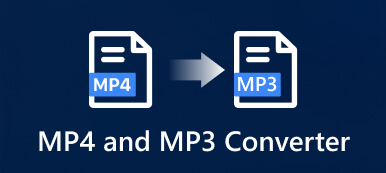WAV (Waveform Audio File Format) é um padrão de formato de arquivo de áudio amplamente utilizado, desenvolvido pela Microsoft e pela IBM. É usado principalmente para armazenar áudio não compactado em sistemas Windows. Além disso, a maioria dos arquivos WAV pode ser suportada pelo macOS. Este post aborda como converter MP4 para WAV. Você pode obter cinco conversores úteis para transformar seus vídeos MP4 em arquivos WAV enquanto contém a qualidade de áudio da fonte.

- Parte 1: Converter MP4 para WAV no Desktop
- Parte 2: Converta MP4 para WAV Online Gratuitamente
- Parte 3: Converter MP4 para WAV no iTunes
- Parte 4: FAQs de MP4 para WAV
Parte 1: Como converter MP4 para WAV no Windows 11/10/8/7 PC e Mac
É uma necessidade bastante comum converter MP4 para WAV para reproduzir a faixa de áudio no Windows Media Player ou no QuickTime Player. Muitos conversores de MP4 para WAV oferecidos no mercado podem ajudá-lo a fazer conversões de vídeo para áudio com facilidade. Esta parte recomenda os três melhores para garantir que você possa alterar facilmente seus vídeos MP4 para arquivos de áudio WAV de alta qualidade.
Apeaksoft Video Converter Ultimate
Video Converter Ultimate é um software de conversão de áudio e vídeo com todos os recursos para Windows 11/10/8/7 e macOS. Ele suporta todos os formatos de vídeo e áudio comumente usados, incluindo MP4, MOV, MKV, FLV, AVI, WMA, WAV, MP3, AAC, M4A, FLAC e muito mais. Ele pode funcionar como um conversor de MP4 para WAV fácil de usar para ajudá-lo a transformar vídeos em áudio sem perda de qualidade.

4,000,000+ Transferências
Converta MP4 para WAV, MP3, AAC, M4A e FLAC sem perda de qualidade.
Transforme MP4 em MOV, MKV, FLV, AVI, MPEG e outros formatos de vídeo.
Poderosos recursos de edição, como aparar, aprimorar, aplicar efeitos, recortar, girar, etc.
Ofereça uma caixa de ferramentas de Audio Compressor, Audio Sync, Volume Booster e muito mais.
Passo 1Este conversor de MP4 para WAV é compatível com Windows e Mac. Você pode baixar gratuitamente a versão correta com base no seu sistema e iniciá-la. Clique em + ou Adicionar arquivos para importar o vídeo MP4 que você deseja converter. Você tem permissão para converter vários vídeos ao mesmo tempo.

Passo 2Quando adicionado, você pode ver algumas informações básicas sobre o seu vídeo MP4, incluindo o nome do arquivo, formato, tamanho, resolução e duração. Antes de converter MP4 para WAV, você pode clicar em Editar ou Cortar para editar seu videoclipe de acordo com sua necessidade.

Se você gosta de remover partes de vídeo indesejadas, pode usar seu Cortar recurso. Além disso, você pode clicar no Editar para entrar na janela principal de edição. Aqui você pode recortar e girar o arquivo MP4, ajustar efeitos, adicionar uma marca d'água, personalizar sua faixa de áudio e adicionar legendas. Considerando que você finalmente precisa converter MP4 para WAV, você pode ir para o em áudio Tab para ajustar seu volume e definir o atraso. Você também pode adicionar uma nova música de fundo.

Passo 3Selecionar WAV como o formato de saída da lista suspensa de Converter tudo em. Clique no Editar Perfil botão ao lado do formato WAV para ajustar mais configurações de saída, como codificador de áudio, canal, taxa de amostragem e taxa de bits. Depois disso, clique Converter tudo para iniciar a conversão de MP4 para WAV.

Este poderoso conversor de MP4 para WAV adota avançado Conversão ultrarrápida e Aceleraçao do hardware funções para garantir que você tenha uma boa experiência de conversão. Você pode habilitá-los a converter MP4 para WAV em uma velocidade super rápida. Além do mais, você pode obter ferramentas mais úteis em sua caixa de ferramentas. Você pode baixar gratuitamente o conversor de MP4 para WAV e experimentá-lo.

Converter MP4 para WAV Audacity
Audacity é uma ferramenta de conversão de áudio gratuita e de código aberto compatível com Windows, macOS, GNU/Linux e outros sistemas operacionais. Pode ser um conversor de MP4 para WAV para alterar gratuitamente MP4 para WAV, MP3 ou OGG. Você pode baixá-lo no site oficial do Audacity.

Audacity é especialmente projetado para editar, gravar ou converter arquivos de áudio. Ao abrir o Audacity, você não pode adicionar diretamente seu vídeo MP4 arrastando e soltando ou abrindo arquivo. Você deve instalar FFmpeg para importar/exportar formatos adicionais de vídeo e áudio para/do Audacity.

Depois de instalar o FFmpeg, seu vídeo MP4 será carregado e exibido como áudio no Audacity. Você obtém opções úteis para editar e otimizar a saída de áudio WAV de Effect, Tracks, Transport, Analyze e Tools.

Quando você quiser converter o vídeo ao áudio, Clique no Envie o menu no canto superior esquerdo, vá para Exportações no menu suspenso e, em seguida, selecione o Exportar como WAV opção. no pop-up Exportar áudio janela, você pode renomear o arquivo WAV convertido e selecionar uma forma de codificação adequada com base em sua necessidade. O Audacity também permite editar tags de metadados como nome do artista, título da faixa, título do álbum, ano, gênero, etc.

VLC Alterar MP4 para arquivo WAV
VLC é um reprodutor de mídia de código aberto com algumas funções básicas de edição, conversão e gravação. Ele suporta todos os formatos populares de vídeo e áudio e pode converter MP4 para WAV em seus dispositivos Windows, macOS e Linux. Você pode baixar o VLC Media Player em seu site oficial da VideoLAN.

Passo 1Abra o VLC Media Player. Clique Mídia no canto superior esquerdo e escolha o Converter / Salvar opção em sua lista suspensa.

Passo 2No pop-up Mídia aberta janela, clique no Adicionar botão para carregar seu vídeo MP4. Selecione Converter de Converter/Salvar.

Passo 3No pop-up Converter, defina WAV como o formato de destino do Perfil. Se você não vir o formato WAV, clique no botão Editar perfil selecionado botão para exibir um Edição do perfil janela. Aqui você pode adicionar WAV à lista suspensa de Perfil. Você pode precisar marcar o Exibir a saída caixa e clique no Início botão para transformar seu vídeo MP4 em um arquivo WAV. Clique aqui para obter Alternativas ao VLC Media Player.

Parte 2: Como converter MP4 para WAV online gratuitamente
Muitos conversores online gratuitos de vídeo para áudio podem converter MP4 para WAV diretamente em um navegador da web. Recomendamos fortemente o fácil de usar Conversor de vídeo gratuito da Apeaksoft para fazer a conversão de MP4 para WAV. Ele suporta quase todos os formatos de vídeo e áudio, incluindo MP4, FLV, AVI, MOV, MKV, AAC, MP3, WAV, M4A e muito mais. Ele permite que você ajuste o volume, a qualidade, o codificador e o canal do áudio de acordo com sua necessidade.

Você pode acessar este conversor gratuito de MP4 para WAV em qualquer navegador da Web, como Safari, Chrome, Firefox e Edge. Clique no Adicionar arquivos para converter botão para instalar um pequeno lançador para converter rapidamente. Carregue seu vídeo MP4 e selecione WAV como o formato de saída. Clique no botão de configurações ao lado do formato WAV para personalizar o codificador de áudio, taxa de amostragem, canal e taxa de bits. Clique OK para salvar suas alterações e, em seguida, clique em Converter para começar a converter MP4 para WAV online.

Parte 3: Como converter MP4 para WAV no iTunes
Você pode fazer a conversa de MP4 para WAV usando o iTunes em um Mac ou PC com Windows. Baixe gratuitamente o iTunes no seu computador e siga as etapas abaixo para converter MP4 para WAV no iTunes.
Passo 1Abra a versão mais recente do iTunes. Clique no topo Editar menu e escolha o Preferencias opção na lista suspensa.
Passo 2Clique na Geral guia na Preferências Gerais Aparecer. Clique no Configurações de importação para exibir uma janela Importar configurações.

Passo 3Escolha o Codificador WAV na lista suspensa de Utilizando importaçãoE clique OK para salvar sua mudança.

Passo 4Quando você voltar para a biblioteca do iTunes, escolha seu vídeo MP4. Clique no topo Envie o menu, vá para Convertere escolha o Criar versão WAV opção. Esta operação criará uma cópia WAV do seu vídeo MP4 no iTunes. Este novo arquivo WAV convertido aparecerá na biblioteca ao lado do MP4 de origem.

Parte 4: FAQs de MP4 para WAV
Posso converter MP4 para WAV renomeando-o?
Renomear a extensão do arquivo é um truque para converter formatos de vídeo ou áudio rapidamente. Às vezes, você pode converter MP4 para WAV alterando sua extensão de arquivo. No entanto, esta operação pode facilmente corromper seu arquivo. Além disso, você pode obter um arquivo convertido que não pode ser reproduzido ou editado.
O Windows 11 possui um conversor MP4 para WAV integrado?
Não. O Windows 11 não possui um conversor integrado. Mas você pode usar o Windows Media Player para transformar MP4 em WAV por meio de sua função Burn. Clique no menu Gravar e arraste seu arquivo MP4 para baixo dele. Clique em Organizar e Opções para exibir uma janela pop-up. Escolha a guia Rip Music e selecione WAV na opção Rip Settings. Clique em Aplicar e insira um CD para começar a gravar MP4 em WAV.
Qual é a desvantagem do WAV?
A desvantagem mais significativa do formato WAV é seu tamanho de arquivo grande. Custa mais armazenamento para armazenar áudio. Também precisa ser um formato de arquivo melhor para compartilhamento e streaming.
Conclusão
Depois de ler este post, você pode obter cinco conversores valiosos para converter MP4 para WAV com alta qualidade. Se você ainda tiver dúvidas sobre a conversão de MP4 para WAV, envie-nos uma mensagem.



 iPhone Data Recovery
iPhone Data Recovery Recuperação do Sistema iOS
Recuperação do Sistema iOS Backup e restauração de dados do iOS
Backup e restauração de dados do iOS gravador de tela iOS
gravador de tela iOS MobieTrans
MobieTrans transferência do iPhone
transferência do iPhone Borracha do iPhone
Borracha do iPhone Transferência do WhatsApp
Transferência do WhatsApp Desbloqueador iOS
Desbloqueador iOS Conversor HEIC gratuito
Conversor HEIC gratuito Trocador de localização do iPhone
Trocador de localização do iPhone Data Recovery Android
Data Recovery Android Extração de dados quebrados do Android
Extração de dados quebrados do Android Backup e restauração de dados do Android
Backup e restauração de dados do Android Transferência telefônica
Transferência telefônica Recuperação de dados
Recuperação de dados Blu-ray
Blu-ray Mac limpador
Mac limpador Criador de DVD
Criador de DVD PDF Converter Ultimate
PDF Converter Ultimate Windows Password Reset
Windows Password Reset Espelho do telefone
Espelho do telefone Video Converter Ultimate
Video Converter Ultimate editor de vídeo
editor de vídeo Screen Recorder
Screen Recorder PPT to Video Converter
PPT to Video Converter Slideshow Maker
Slideshow Maker Free Video Converter
Free Video Converter Gravador de tela grátis
Gravador de tela grátis Conversor HEIC gratuito
Conversor HEIC gratuito Compressor de vídeo grátis
Compressor de vídeo grátis Compressor de PDF grátis
Compressor de PDF grátis Free Audio Converter
Free Audio Converter Gravador de Áudio Gratuito
Gravador de Áudio Gratuito Free Video Joiner
Free Video Joiner Compressor de imagem grátis
Compressor de imagem grátis Apagador de fundo grátis
Apagador de fundo grátis Upscaler de imagem gratuito
Upscaler de imagem gratuito Removedor de marca d'água grátis
Removedor de marca d'água grátis Bloqueio de tela do iPhone
Bloqueio de tela do iPhone Puzzle Game Cube
Puzzle Game Cube